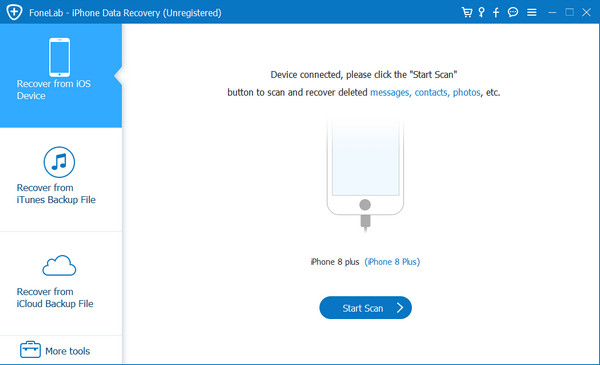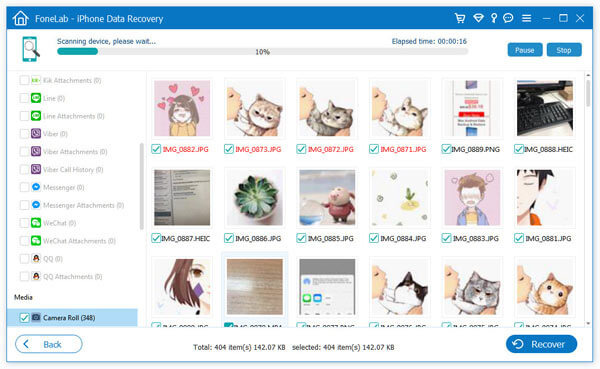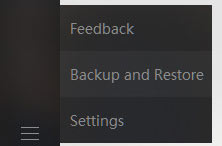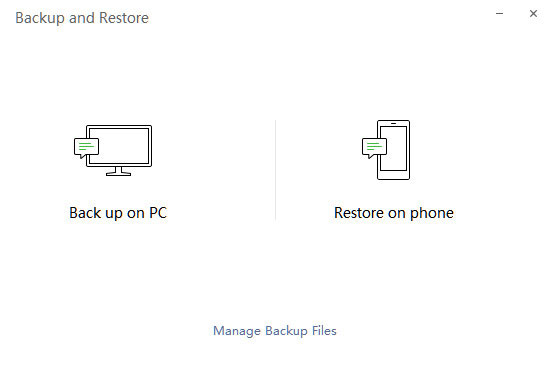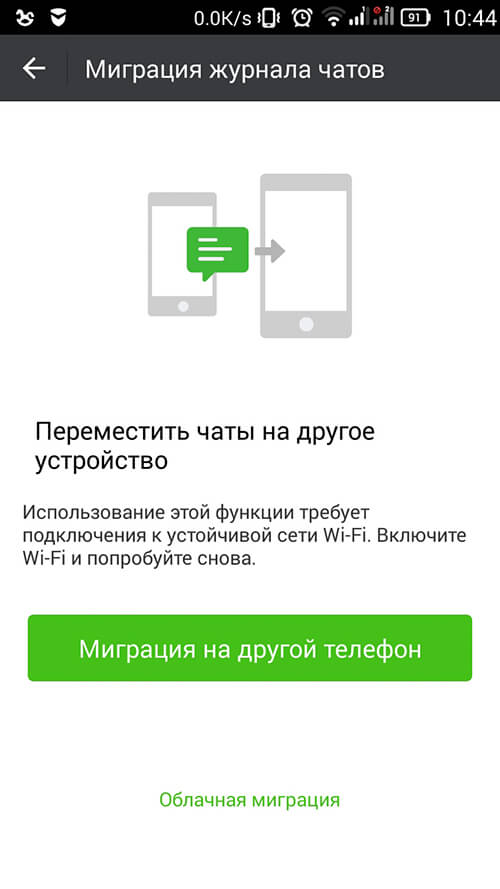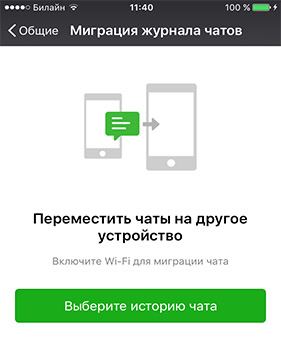Как восстановить сообщения в вичате
Однако по мере того, как инструмент коммуникации становится все более популярным, хранилища данных на WeChat увеличиваются.
Это просто, чтобы удалить разговоры, которые вы считаете бесполезными, из списка контактов для удобства управления. Однако после удаления цепочек контактов из списка вы увидите, что все сообщения с этим контактом будут пустыми.
Есть ли способ восстановить удаленные моменты WeChat?
В этом посте собраны 3 простых способа помочь вам выполнить восстановление WeChat, включая сообщения, контакты, фотографии, аудио и другие вложения, с резервной копией или без нее.
Часть 1. Восстановление удаленной или старой истории сообщений WeChat без резервного копирования.
Не удалось сделать резервную копию данных WeChat на iPhone? Тогда это лучший способ быстро восстановить файлы WeChat с iPhone.
Что вам нужно, это программное обеспечение для восстановления данных iPhone WeChat, Aiseesoft FoneLab.
Теперь давайте пройдемся по ступеням прямо.
Шаг 1 Подключите iPhone к компьютеру
Загрузите FoneLab на свой компьютер. Запустите его, следуя инструкциям на экране, чтобы успешно установить его. Подключите ваш iPhone к компьютеру с помощью USB-кабеля, и это программное обеспечение автоматически обнаружит ваш iPhone.
iPhone не отображается на компьютере, просто разблокируйте iPhone и нажмите «Доверие», чтобы включить этот компьютер для управления вашим iPhone.
Шаг 2 Сканирование iPhone
После подключения вашего iPhone к компьютеру, нажмите «Начать сканирование», и это программное обеспечение начнет сканирование вашего iPhone через все данные.
Этот процесс сканирования может занять несколько минут, а точное время зависит от размера файла на вашем iPhone.
Шаг 3 Предварительный просмотр и восстановление данных WeChat
После завершения процесса сканирования вы увидите все типы данных, отображаемые на левой боковой панели.
Нажмите «WeChat» на левой боковой панели, и вы увидите подробные сообщения WeChat, включая контакты, дату и историю чата в правом окне.
Что касается опции «Вложения WeChat», то справа вы увидите прикрепленные фото, аудио и видео.
Отметьте удаленные сообщения WeChat и нажмите «Восстановить», чтобы экспортировать и сохранить удаленные сообщения WeChat на вашем компьютере в формате CSV и HTML.
Если у вас есть другие приложения, которые требуют восстановления данных, просто нажмите на название приложения, например, Viber, Line, Facebook, WhatsApp и др.
Получить резервную копию WeChat на iPhone через iTunes или iCloud? Просто отметьте 2 параметра ниже, чтобы восстановить сообщения WeChat из iCloud и резервной копии iTunes здесь.
Часть 2. Восстановление WeChat из резервной копии через компьютер
Тем не менее, подобно WhatsApp, WeChat также предоставляет вам возможность резервного копирования и восстановления данных WeChat с помощью настроек.
Если вы включили WeChat «Резервное копирование и перенос чатов» в WeChat для резервного копирования данных WeChat на другое устройство или компьютер, вы можете восстановить удаленные файлы WeChat с помощью резервной копии, которую вы сделали ранее.
Шаг 1 Убедитесь, что WeChat установлен на вашем компьютере с Windows или Mac. Кроме того, подключите ваш iPhone и компьютер к той же сети Wi-Fi или точке доступа.
Шаг 2 Войдите в WeChat на компьютере, щелкните значок в левом нижнем углу и выберите «Резервное копирование и восстановление». (Аккаунт в WeChat утерян или фортот? Восстановить аккаунт прямо сейчас.)
Шаг 3 Нажмите «Восстановить на телефоне», выберите файл резервной копии и разговоры контактов, которые вы делали ранее, и следуйте всплывающим подсказкам на экране, чтобы восстановить удаленные сообщения WeChat на вашем iPhone.
1. Весь процесс восстановления может быть медленным из-за сети.
2. Восстановление сообщений WeChat заменит существующие данные на вашем iPhone в настоящее время.
Часть 3. Восстановление WeChat из резервной копии (iTunes или iCloud)
Помимо резервного копирования WeChat, iTunes и iCloud, встроенный инструмент резервного копирования от Apple будет решением для восстановления удаленных данных WeChat, и предварительным условием является резервное копирование iPhone в iTunes или / и iCloud.
Восстановить потерянные сообщения WeChat из файла резервной копии iTunes
Шаг 1 Подключите ваш iPhone к компьютеру, на котором вы синхронизировали iPhone с помощью USB-кабеля.
Шаг 2 Запустите FoneLab, нажмите «Восстановить из файла резервной копии iTunes», и это программное обеспечение обнаружит все файлы резервных копий iPhone, сохраненные на этом компьютере с помощью iTunes. Выберите нужную резервную копию iTunes и начните скачивать и сканировать резервную копию iTunes на этом компьютере.
Шаг 3 Повторите третий шаг первого метода, отметьте и восстановите удаленные данные WeChat на ваш компьютер.
Восстановить удаленные файлы WeChat из файла резервной копии iCloud
Как и резервное копирование iTunes, вы также можете восстановить удаленные файлы WeChat из резервной копии iCloud с помощью учетной записи iCloud без iPhone.
Шаг 1 Запустите FoneLab на своем компьютере, нажмите «Восстановить из файла резервной копии iCloud», а затем войдите в свою учетную запись iCloud с Apple ID и паролем, которые вы делали резервное копирование iCloud ранее.
Шаг 2 Во всплывающем окне вы увидите все файлы резервных копий с этой учетной записью iCloud. Выберите тот, который вам нужен, и скачайте резервную копию iCloud.
Шаг 3 После завершения загрузки повторите третий шаг первого метода и восстановите удаленные сообщения и вложения WeChat на ваш компьютер.
На этой странице в основном рассказывается о 3 способах получения удаленных сообщений WeChat, контактов, фотографий, аудио, видео и других вложений с вашего iPhone. Вы можете восстановить удаленные данные из встроенной резервной копии WeChat на iPhone через сеть Wi-Fi или точку доступа. Конечно, вы также можете использовать сторонний мастер восстановления FoneLab для восстановления удаленных или потерянных файлов WeChat, независимо от того, получаете вы резервную копию или нет.
Если у вас есть хорошее предложение по восстановлению WeChat, оставьте свои комментарии ниже.
Что вы думаете об этом посте.
Рейтинг: 4.8 / 5 (на основе рейтингов 69)
28 апреля 2019 г. 11:00 / Автор: Луиза Уайт в iOS Recovery
WeChat не может отправлять сообщения или голосовые сообщения? Вот 6 решений для решения этой проблемы и использования WeChat для обычной отправки сообщений на ваш iPhone, Android и компьютер.
Не можете войти в свой WeChat для удаления или блокировки аккаунта? Вот 4 способа восстановить вашу учетную запись WeChat, даже если вы не получили номер телефона или заблокированы WeChat.
Сообщения Viber и звонок удаляются? Вот самое простое руководство по восстановлению удаленных сообщений и звонков Viber с вашего iPhone, Android и компьютера. Более того, некоторые часто задаваемые вопросы о Viber доступны здесь.
4 способа резервного копирования и восстановления истории чатов WeChat




“Я много общаюсь через WeChat. Я беспокоюсь о своей истории чата, если потеряю свой телефон. Есть ли несколько простых способов резервного копирования и восстановления данных?”
Прошли те времена, когда общение ограничивалось только звонками и SMS-сообщениями. С запуском таких платформ, как WeChat, мы можем взаимодействовать таким образом, чтобы выразить себя гораздо лучше, чем раньше. С помощью наклеек, смайликов и чего только нет, мы просто весело проводим время, передавая сообщение нашим близким. Более того, возможность видеосвязи-это просто вишенка на торте, чтобы связаться с нашими друзьями.
Теперь, когда это приложение имеет такое большое значение, выполнение резервного копирования WeChat не является неправильным выбором. Здесь, в этой статье, мы сосредоточимся на некоторых полезных способах резервного копирования WeChat и его восстановления. Прокрутите вниз и исследуйте различные способы для того же самого.
Часть 1: Резервное копирование и восстановление истории чата WeChat на другой телефон
Особенности для MobileTrans-WhatsApp / Wechat Transfer:
Шаги по резервному копированию и восстановлению WeChat.
Проверьте видео-учебник ниже, если у вас все еще есть проблемы с резервным копированием и повторным запуском Wechat с помощью MobileTrans.
Часть 2: Резервное копирование и восстановление истории чата WeChat WeChat на рабочий стол на ПК/Mac
WeChat предлагает отдельное программное обеспечение для компьютеров Windows и Mac для доступа к мессенджеру на нем. С помощью этого вы также можете создать резервную копию WeChat. И шаги для этого следующие.
Резервное копирование WeChat на ПК:
Шаг 1: Во-первых, вам нужно получить WeChat для Windows/Mac, загруженный с официального сайта. Установите его после этого и запустите.
Шаг 2: После запуска войдите в систему с учетными данными, которые вы использовали в своем устройстве. Когда вы случайно получите доступ к WeChat на вашем компьютере, вы заметите три горизонтальные линии в нижней части экрана.
Шаг 3: Просто нажмите на него и выберите опцию “резервное копирование и восстановление” в появившемся меню. Затем перейдите на вкладку «резервное копирование на ПК».
Шаг 4: начните выбирать историю чата, которую вы хотите создать резервную копию, и таким образом вы с легкостью создадите резервную копию WeChat.
Восстановление WeChat на устройстве:
После успешного резервного копирования WeChat, вот как вы можете восстановить его.
Шаг 1: Следуйте инструкциям, приведенным выше, пока не дойдете до опции “резервное копирование и восстановление”. После этого нажмите на опцию «Восстановить на телефоне» на экране.
Шаг 2: Выберите историю чата, которая будет восстановлена. Подтвердите действия, и все готово.
Часть 3: Резервное копирование и восстановление истории чата WeChat с помощью функции » миграция журнала чата”
Вот следующий способ резервного копирования и восстановления WeChat. Это скорее процесс переноса, а не резервного копирования и восстановления. Однако он также решает ту же самую задачу. Этот метод называется функцией миграции журнала чатов, где вам нужно просто выбрать необходимые чаты и восстановить их на другое устройство. Вот шаги для лучшего понимания.
Шаг 1: Прежде всего, откройте WeChat на своем устройстве.
Шаг 2: Теперь, для пользователей Android, Перейдите к опции «Me“, за которой следует «настройки». Нажмите на кнопку «чаты“, а затем на опцию” резервное копирование и миграция чатов». А для устройства iOS Перейдите в раздел «я “ > ”настройки». Затем перейдите в раздел “Общие” и “миграция журнала чата”.
Шаг 3: Далее выберите пункт «перенести чаты на другое устройство». На следующем экране перейдите к кнопке “Выбрать историю чата”. Перейдите к выбору чата теперь, когда вы хотите восстановить его на другом устройстве.
Шаг 4: Нажмите на кнопку «Готово» после выбора чатов и теперь установите WeChat на целевое устройство. Используйте ту же учетную запись, что и в старом телефоне, и сканируйте QR-код со старого телефона.
Шаг 5: Теперь чаты начнут автоматически попадать в ваше новое устройство.
Часть 4: Резервное копирование и восстановление истории чата с использованием веб-WeChat WeChat
Шаг 1: Чтобы начать, вам нужно перейти к web.wechat.com во-первых. Теперь сканируйте QR-код, отображаемый на экране. Для этого откройте WeChat на телефоне и нажмите на знак “+” в разделе “Контакты”.
Шаг 2: Подтвердите процесс, нажав на вход в систему в вашем устройстве. Теперь вы можете получить доступ к WeChat на вашем компьютере.
Шаг 3: Теперь вы можете увидеть три горизонтальные полосы в нижней части. Нажмите на него и выберите “резервное копирование и восстановление”. Теперь, нажмите на кнопку «резервное копирование на ПК».
Шаг 4: Выберите чаты, которые вы хотите создать резервную копию. Для удобства вы можете воспользоваться помощью раздела “дополнительные опции”. После того, как вы закончите с выбором, нажмите “ОК”, и это то, как Вы делаете резервную копию WeChat.
Восстановить WeChat:
Шаг 1: Чтобы восстановить свой чат, снова откройте веб-платформу WeChat и выберите опцию “резервное копирование и восстановление” снизу.
Шаг 2: Теперь выберите пункт «Восстановить на телефоне». Найдите нужный файл резервной копии и выберите его. Выбранный вами файл будет восстановлен, и вы закончите.
Вывод:
Теперь вы знаете 4 способа резервного копирования и восстановления истории чата WeChat на другой телефон. WeChat WeChat для рабочего стола или Web-WeChat требуется более 1 шага.MobileTrans-это быстрое решение, и резервное копирование & и восстановление будет сделано автоматически после того, как вы нажмете кнопку Пуск.
Как восстановить сообщения в WeChat
Основное назначение WeChat заключается в передаче коротких сообщений другим абонентам. Для того чтобы начать чат необходимо просто выбрать контакт и ввести текст. Помимо передачи обычных сообщений, в приложении имеется возможность пересылать медиафайлы. Встречаются ситуации, когда чат был случайно или специально удален пользователем. В таком случае возникает вопрос о том, как восстановить сообщения в ВиЧате.
Особенности хранения чатов WeChat
Так как чаты сохраняются непосредственно на устройстве, то после их удаления, вернуть данные не получится. Но следует помнить, что на смартфоне или ПК получателя сообщения останутся. Также разработчики предусмотрели возможность перекинуть историю чатов на другое устройство. Если в данный момент некуда их переслать, разработчики предлагают временно переместить информацию в облачное хранилище. В нем они будут находиться в течение недели, после чего автоматически удалятся.
Разработчики также предусмотрели возможность оставлять комментарии к «Моментам» (своеобразная «Лента новостей» как у социальных сетей). Но удалить опубликованные фразы не получится. Для того чтобы это сделать необходимо полностью удалить запись и написать новую. При этом восстановление предыдущих сообщений не будет выполнено.
При использовании веб-сервиса мессенджера чаты будут синхронизироваться на всех устройствах. Тем не менее история сообщений на он-лайн версии отображаться не будет. В ней можно увидеть только активные диалоги. Но это не значит, что переписка потеряна, так как она по-прежнему останется на основном устройстве, где установлена программа. Для того чтобы нужные сообщения не были удалены навсегда, рекомендуется периодически делать их резервные копии. История чатов после их ручного удаления пользователем не сможет быть восстановлена на смартфоне.
4 способа восстановить сообщения в WeChat на iPhone X/8/7/6/5
WeChat – приложение может перенести тексовые и голосовые сообщения, медиафайлы и завонки между друзьями, родствениками, и даже компаниями. Если важные ниформации случайно удалены, то в таком случае, как восстановить переписку в WeChat на комьютере или на устройстве? Теперь мы расскажем.
Восстановление сообщений WeChat с устройства

1. Загрузите и установите UltData на вашем компьютере, подключите iPhone, iPad и iPod к компьютеру через кабель.
2. Выберите сообщения в WeChat, и нажмите «Начать сканировать», приложение автоматически сканирует переписки, которые сохраняются на устройстве.
3. Сейчас вы можете восстановить историю чатов, которая вам требуется. Нажмите «Восстановить», и потерянные сообщения восстановлены на видимое место устройства, или на компьютер.
Восстановление сообщений WeChat из резервной копии iTunes
Перед удалением входящих и исходящих сообщений, резервая копия были создана. В таком случае, вы можете переключить в пункт «Восстановить из бэкапа iTunes», эта функция позволяет отдельно восстановить файлы, чтобы избавиться от повторения данных.
Шаг 1. Выберите последнюю копию, и скапирование начинается, все удалённые переписки и существительные истории чатов отображаются.
Шаг 2. После предвалительного просмотра и поставите галочку нужных сообщений, нажмите «Восстановить». И вся информации перемещены на устройство и компьютер.
Восстановление сообщений WeChat из резервного копирования iCloud
Переместить информацию в облачное хранилище – чаще всего способ для сохранения данных. На айфоне резервное копирование периодически сделано сам по себе после настройки, так что, не беспокойся, что сообщения и контакты в WeChat потеряются и удаляются. То же самое, в iCloud, функция «Восстановить из бэкапа iCloud» позволяет предусмотреть диалог и выбрать частичные переписки для восстановления.
Восстановление сообщений WeChat с устройства без сторонной программы
Кроме вышесказанных, есть один способ – непосредственно с устройства без любого приложения. После удаления сообщений, обычно они останутся на телефон и компьютере в течение недели, после чего автоматически удалятся. Поэтому если история чатов недавно удалена, есть возможность вернуться.
Таким образом, программа UltData тоже может восстановить удаленные сообщения в WhatsApp, записи в Viber, контакты, журнал завонков, заметки, календари, напоминания, фотографии, музыки, видео, и закладки после обновления до iOS 11. Позволит перенести эти файлы с айфона на Windows и Мас.

Обновление 2019-07-25 / Обновление для iOS восстановление данных
Русский сайт WeChat
Можно ли восстановить сообщения в WeChat
С первого взгляда кажется, что WeChat — абсолютно обычный мессенджер, который не имеет каких – либо особых достоинств. Несмотря на это, есть все же некоторые достоинства, указывающие на преимущественные стороны. WeChat на ПК представляет собой типичную программку, созданную для обмена текстовыми и голосовыми сообщениям, медиафайлами и звонками. Иногда, в силу ошибки, происходит удаление сообщений. Тогда возникает вопрос: «Как восстановить сообщения в WeChat»?
Огромное преимущество в том, что есть возможность восстановить даже те сообщения, которые по каким – либо причинам были удалены. Если вы удалили сообщения целенаправленно, то нет смысла восстанавливать переписку, а если же вы убрали сообщения по случайности, то достаточно проделать всего несколько шагов и вся информация будет восстановлена.
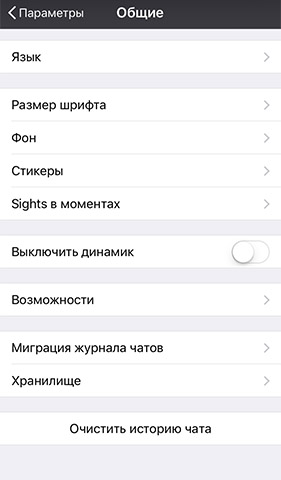
Конечно же, если сообщения удалены непосредственно с устройства, то нет никакой возможности их восстановить. С другой стороны, приложение обладает резервной версией всех записей, которые хранятся в виртуальном облаке. Кроме того, есть возможность перебрасывать чаты с одного устройства на другое, используя все те же виртуальные облака.
Мессенджер WeChat превзошел своих конкурентов в том, что есть возможность не только публиковать новости и посты, но и оставлять комментарии под ними. Единственный нюанс в том, что нельзя удалять отзывы, ошибочно сделанные в новостной ленте. Если у вас будет желание избавиться от неприятного комментария, то вам придет попрощаться и с публикацией.
Еще один не совсем приятный момент – сообщения не сохраняются. Вы видите только те чаты, диалог в которых ведете непосредственно в данный момент времени. Более ранняя переписка с абонентами удаляется автоматически. Поэтому, если есть невероятно важная информация или переписка вам дорога, то отправляйте ее в виртуальное хранилище.